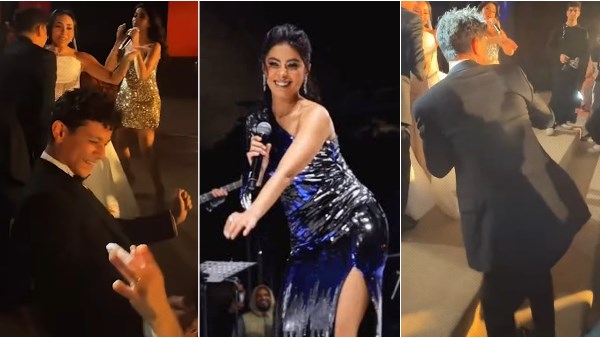تعتبر تفعيل خاصية انعكاس الشاشة أو Screen mirroring واحدة من أفضل الطرق التى يمكن بها ربط هواتف الآيفون مع التليفزيون الذكي لمشاهدة المحتوى الموجود لديك على الهاتف بشاشة وجودة أكبر من خلال التليفزيون.
وبحسب صفحة الدعم الرسمية لآبل فإن هناك عدد من الطرق السهل والبسيطة التى يمكن من خلالها القيام بربط هواتف آيفون بالتليفزيون الذكي لاسلكيا وبدون كابل أو أى تطبيقات خارجية، لضمان المحافظة على كل ما تريد مشاهدته.
تفعيل خاصية انعكاس الشاشة أو Screen mirroring مع أجهزة آبل
استخدم خاصية AirPlay لدفق أو مشاركة المحتوى من أجهزة آبل الخاصة بك إلى تطبيق Apple TV أو التلفزيون الذكي المتوافق مع AirPlay 2، شارك صورك أو قم بعكس ما يظهر على شاشة جهازك من خلال الربط بينهما.
طريقة توصيل الآيفون بشاشة التليفزيون الذكي

قم بتوصيل هاتفك الآيفون من خلال شبكة الاو فاى نفسها مثل Apple TV أو التلفزيون الذكي المتوافق مع AirPlay 2.
ابحث عن الفيديو الذي تريد بثه على AirPlay
انقر فوق رمز مرآة الشاشة في بعض تطبيقات الجهات الخارجية وفي تطبيق الصور ، انقر فوق مشاركة ، ثم انقر فوق رمز مرآة الشاشة.
اختر جهاز Apple TV أو التلفزيون الذكي المتوافق مع AirPlay 2.
ولإيقاف البث ، انقر فوق رمز مرآة الشاشة الزرقاء في التطبيق الذي تقوم بالدفق منه ، ثم انقر فوق هاتف الآيفون أو جهاز الآيباد أو iPod touch من القائمة.
اعرض الآيفون الخاص بك أو جهاز الآيباد أو iPod touch الخاص بك، ثم استخدم Screen Mirroring لرؤية الشاشة الكاملة لجهاز iOS الخاص بك على Apple TV أو التلفزيون الذكي المتوافق مع AirPlay 2.
قم بتوصيل هاتفك الآيفون من خلال شبكة الواى فاى نفسها مثل Apple TV أو التلفزيون الذكي المتوافق مع AirPlay 2، ثم افتح مركز التحكم :
على هاتف iPhone X أو إصدار أحدث أو آيباد اسحب لأسفل من الزاوية العلوية اليمنى للشاشة.
حدد Apple TV أو التلفزيون الذكي المتوافق مع AirPlay 2 من القائمة، وإذا ظهر رمز مرور AirPlay على شاشة التلفزيون ، فأدخل رمز المرور على هاتفك الآيفون.
ولإيقاف النسخ المتطابق لهاتفك الآيفون ، افتح مركز التحكم ، انقر فوق Screen Mirroring ، ثم انقر فوق Stop Mirroring أو اضغط على زر القائمة في جهاز Apple TV Remote.
تشغيل الآيفون على التلفزيون الذكي لاسلكيا وبدون كابل

يمكنك القيام ببث مقاطع الفيديو والصور لاسلكيًا إلى Apple TV أو التلفزيون الذكي من هاتف آيفون.
ويمكنك استخدام Apple TV أو تلفاز ذكي مزود بتقنية AirPlay 2 لمشاهدة مقاطع الفيديو وعرض الصور التي يتم بثها من جهاز آيفون الخاص بك.
اعرض هاتف آيفون الخاص بك على Apple TV أو تلفزيون ذكي، وعلى Apple TV أو التلفزيون الذكي ، يمكنك عرض كل ما يظهر على هاتف آيفون الخاص بك.
افتح مركز التحكم على هاتف آيفون الخاص بك.
اضغط على زر Screen Mirroring ، ثم اختر Apple TV الخاص بك أو تلفاز ذكي يدعم AirPlay 2 كوجهة للتشغيل.
إذا ظهر رمز مرور AirPlay على شاشة التلفزيون ، فأدخل رمز المرور على هاتف آيفون الخاص بك.
افتح مركز التحكم ، اضغط على زر Screen Mirroring ، ثم اضغط على Stop Mirroring.